In questo tutorial imparerai come aggiungere un motore di ricerca gratuito alimentato da Google al tuo sito web. Molti costruttori di siti web o non dispongono di un motore di ricerca a tutti o offrono solo uno molto semplice al meglio.
Useremo la ricerca personalizzata di Google, che sarà simile alla ricerca in alto a destra di questa pagina.
È fantastico ma devi tenere a mente che porterà annunci, forse anche per prodotti concorrenti.
Ed ecco il tutorial passo passo:
1. Vai a questo sito e fai clic su “Personalizza il tuo motore di ricerca”:
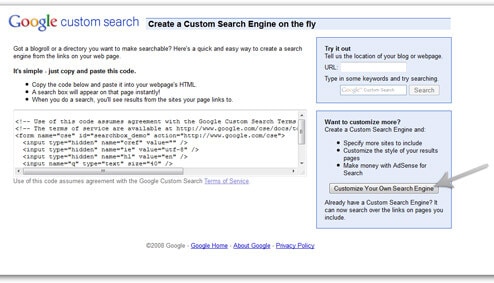
2. Compila il modulo e scegli le opzioni che fanno per te.
Nota: se vuoi che il tuo intero sito web sia ricercabile, devi inserire il tuo URL in questo formato: www.mysite.com/*
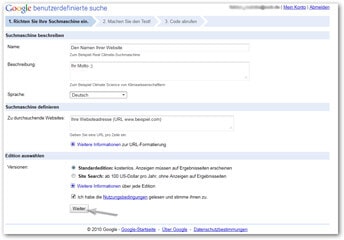
3. Nella pagina successiva puoi scegliere il layout del tuo motore di ricerca. Vedrai immediatamente un’anteprima.
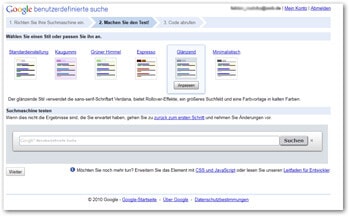
4. Ora basta copiare (CTRL + C) il codice.
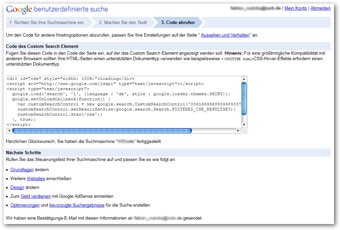
5. Aggiungi un widget HTML al tuo sito web. Il nostro esempio mostra il costruttore di siti web di Weebly.
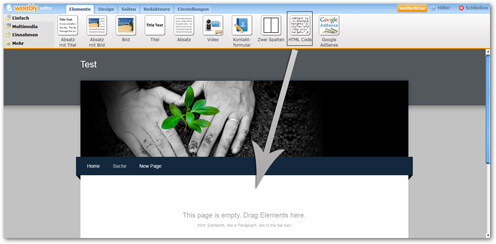
La nostra raccomandazione per i professionisti: aggiungi il codice di ricerca al tuo modello in modo che la tua casella di ricerca sia immediatamente disponibile su ogni singola pagina. Se non sei un drogato di HTML puoi semplicemente aggiungere una pagina extra alla tua barra di navigazione denominata “Cerca” e inserire la casella di ricerca solo su questa pagina.
Nel caso in cui tu sia un utente Jimdo, puoi anche aggiungere la casella di ricerca nella barra laterale. La barra laterale è la stessa su tutte le pagine e sotto-pagine.
È anche possibile visualizzare i risultati della ricerca in una finestra o scheda separata del browser utilizzando questa impostazione.
6. Incolla il codice nel widget HTML.
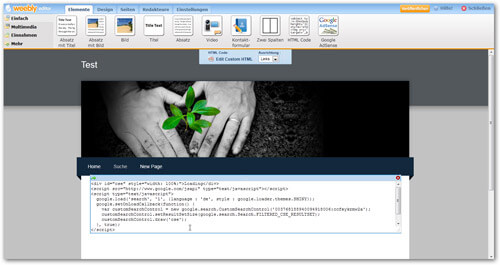
7. Ora tutto è pronto per andare!
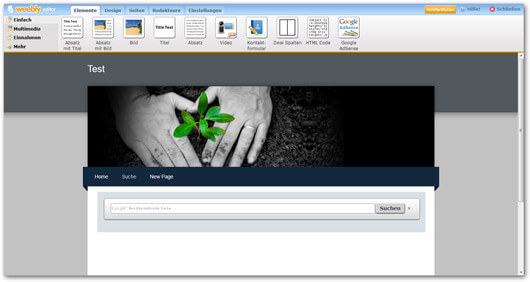
Qui puoi trovare un ottimo articolo su come tenere traccia di ciò che le persone cercano sul tuo sito web utilizzando Google Analytics.